2013-08-21(水) 00:44(UTC +0900) p Tweet
BOOK☆WALKER のポイント用途開発支援
いつの間にか貯まりまくってた BOOK☆WALKER のポイント使途について、使い勝手が悪いとポストしてみました。
すると、『分かってるのでナンか意見を頂戴よ』的な返信がありましたので、自分勝手な想いを書き連ねてみます。
@laresjp はい。ポイントについては、いま、利用方法を模索しています。何かアイデアがあれば…。とりいそぎ、次月には交換本棚の種類を増やします!
— ブックウォーカー/BOOK☆WALKER (@BOOK_WALKER) August 19, 2013
関連するかも知れない?
2010-12-06(月) 18:35(UTC +0900) p Tweet
赤松”社長”が #jcomi が 凄い
昔から『結果的に漫画を書いてる』という 赤松 健 氏。
「AIとま」「ラブひな」「ネギま!」という作品で有名ですが、最近では『Jコミの中の人』(Jコミ)としての露出が増えていますね。
そして今日はJコミの設立記者会見が行われ、その様子は Ust 中継もなされたワケですが、この内容は是非広く知って欲しいモノなのでまとめておきます。
(既にトゥギャられ済み思いますけど、ウチでも取っときたいので(笑))
以前から『ビジネスが鼻につきすぎるから嫌いだ』『萌えだけやってれば儲けられると思ってやがる』的なことをいわれている赤松先生ですが、今回の「Jコミ」やその会見内容を見てもらえば、作家であるより先に読者であるコトがよく分かると思います。
常々計算しながら組み上げ、読者が何を求めているのかを慮ったうえで、作品としてまとめていく、エディターとかプロデューサーという立場もありますが、やはり先ずは「読者」である、と。
これ、ほとんどの「作家」もそのハズで、既存の作品を一切読まずに筆を執って成功できるハズがない、というコトを大事にしているんですね。
そのため、絶版にするなら無料で読めるようにしちゃおうよ、と。過去の優れた作品を「これ読んでみて」と言えないようでは、創作する側に回るヒトも増えるわけがないよ、と。模倣でもパロディでも、作品作りに目覚めないことには独自の作品まで辿り着かないよ、と。
てコトで、以下、気になった呟きの録です。
関連するかも知れない?
2010-09-09(木) 23:46(UTC +0900) p Tweet
「超多数ファイル」一括処理の勘所
元ネタはクラウド関連となっていますが、実際にはローカルシステム側でのお作法の問題ですのでチョイと解説。
先ずは元ネタとそれに反応しての呟きを。
clip IT!
from 日経トレンディネット
「人気のDropbox、100GB買って分かった“落とし穴”」
75GB分の転送に時間が掛かりまくる、と云うオハナシ。先ず空のフォルダを共有設定して、そこに少しずつコピーし共有させた方が早い。 『 人気のDropbox、100GB買って分かった“落とし穴” – デジタル – 日経トレンディネット http://j.mp/aikyfR 』
対策としては上記の通り。
元ネタの様に「マイドキュメント」をまるまる同期させたいなら、一旦マイドキュメントの中身を別フォルダに移動し、空になったマイドキュメントを共有対象として設定してからおもむろに移動してた分をマイドキュメントにコピーし戻す、と。
あ、ココで間違っても「ファイルをコピー/移動先のフォルダに貼り付け」はしないように! 右ドラッグでのコピーや Fire File Copy などのツールでいきましょう。
このとき、トレイアイコンなどを見ながら、同期中のくるくるマークが消えたのを確認しながら、次のコピーを開始するのがミソです。
このとき、コピーする数をある程度少なくするのがポイント。
例えば、フォルダ内のファイル数が子/孫フォルダまで含めて100とか200とかその程度なら、親フォルダごと一発でコピーしても平気でしょう。
逆に、フォルダ内に1,000だの5,000だのという大量のファイルがあるなら、小分けに拾ってコピーを繰り返すなどした方が良いでしょう。
もしも「ファイル数は大量だけど総容量は少ない」のであれば、思い切って zip 圧縮し、 zip フォルダとして運用する手もアリでしょう。
また、ドデカイファイル(数GB単位)がゴロゴロしているなどの場合も、ファイルを一つずつ拾ってコピーするのが無難でしょう。
ちなみに、「後からコピー」するこのやり方は、作業ついでのバックアップも兼ねるやり方になりますね。もし、マイドキュメント自体を変更する手筈を心得ているなら、そのやり方と併用しても良いでしょう。
なぜそんなに遅くなるのか?
コレはウィルススキャンなどと同様、「大量のファイルが一度に登録されるので、更新確認しながらの最初の完全同期は大変なコストになる」というハナシです。
Dropbox や SugarSync での「ファイルを共有する」動作とは、「対象フォルダ内をリアルタイム更新チェックし、更新されたファイルを差分変更する」てコトです。
つまり、一度に大量のファイルが増えたなら、先ずそのファイル全てを覚えようと更新確認し、当然新ファイルは全て更新対象なのでファイルをクラウドに投げ、その感も更新確認を止めず、引き続きファイルのアップロードを継続する、と。
更に、ネットに出て行くファイルですので当然ウィルスチェッカーもイチイチ監査を入れてきます(笑)
コレでは、そりゃー時間が掛かるッてモノですね。
では、なぜ空にしてから始めた方が良いのか?
実は、フォルダ空にすると云うよりは、少ないファイル数から初めるコトが大事なんです。
つまり、初回の更新確認はサクッと終わらせ、以降、同期完了のペースに併せてファイルを手動で追加するコトで、更新確認処理とファイル同期(アップロード)処理の負荷を軽減/分散する、と。
もし「手動でやるのでは意味がない」と云うコトなら、 wait を効かせたバッチファイルでゆっくりコピーさせるとか、どうでしょ?
関連するかも知れない?
cat: Tips(ティップス), 電脳系
tag: Dropbox, web-apps, クラウドコンピューティング
0 Trackback

2010-09-01(水) 18:27(UTC +0900) p Tweet
ご家庭内にも「デジタル」防災を
今日は防災の日、てコトで、ご家庭でも必要となってきている各種情報機器に関する防災ネタを。
先ずは、なんと云っても電源確保、つまりは UPS (無停電電源装置) を入れましょう。
最近「パソコン」と云えばほとんどがノートパソコンとなり、更に自宅でもケータイをメインに使う方も多いので、端末自体に内蔵バッテリを持っているから『別に UPS なんか要らない』と思っているコトでしょう。
であるが故に、急な停電が起きた場合の影響範囲を見積もることもせず、意外な見落としで大ダメージを被ってしまう恐れがあるワケですね。
ウチの場合、データ保管用の NAS やテレビ録画用の HDD レコーダー、それらや端末を連絡するハブやルーターは UPS に繋ぐ必要があります。
一般のご家庭なら、複合機(プリンタ/スキャナ)や USB 接続の外付け HDD 、更にそれらの経路となる USB ハブ自体も、保護する必要があるかもしれませんね。
次に、真に残すべきは機材ではなくデータであるコトに着目し、保管場所としての NAS を導入しましょう。
過去から蓄積しているメール、家族を写した写真やビデオ、がんばって作り込んだイラストやモデルデータ、諸々の住所録や家計簿など、他に誰も作っていない、『コレが消えたら最初からやり直し』となるデータは、実は『ご家庭の中』にこそ存在するのです。
業務に関するモノなら誰かが写しを残しているかもしれませんし、関係先のデータを寄せることで自社データの再現も可能かもしれませんが、個人がもつ私用のデータというモノは、当人が自ら行う以外にバックアップはされないワケですね。
もちろん、前出の通り普通の外付け HDD でも大丈夫ですが、可能であれば RAID 構成を組めるアプライアンスタイプの NAS がオススメです。
特に iTunes を利用していたり、家族がそれぞれ自分用の端末を持っていたりする場合、大容量の NAS をネットワークの向こう側に置くと楽できますし、 Wi-Fi で宅内モバイルする場合にも、外付け HDD を持ち歩くなどの危険もなくなりますね。
更に、モノによっては「定期的に NAS → NAS の自動バックアップを行う」機能もありますので「バックアップのバックアップ」も可能です(笑)
最後に、データを預ける金庫として、使い勝手が良くなり費用的にも手を出しやすくなった クラウドサービス の活用も検討しましょう。
例えば、先に示した「残すべきデータ」の内【メール】【写真やビデオ】については、そのものズバリ、ウェブメールサービスや写真/ビデオ共有サービスに投げてしまえます。
具体的には、 Gmail/Picasa/YouTube (Google) や Yahoo!メール/Flickr (Yahoo!) や Live Hotmail/Live SkyDrive (Microsoft) と云った、各社のサービスです。
更に、【住所録】については iPhone なら MobileMe に預ける、表計算による【住所録や家計簿】なら Google Docs に転写して移行する、なども可能ですし、【イラストやモデルデータ】についても Dropbox や インターネットディスク のようなオンラインストレージに(容量次第ですが)ファイルそのものを預けるのもアリです。
特にクラウドの活用は、データのバックアップにもなりますが、重要なのはむしろ端末への依存度を下げる効果にあります。
単純に、「場所を問わずに利用(アクセス)出来る」という面もありますが、データをクラウドに預けているので「端末を買い換えるなどしてもデータの移し替えが不要」という効能もあります。
クラウドに投げておくのが無理なくらいの大きなファイルであっても、 NAS や外付け HDD に入れておけば同様にデータの移し替えは不要になりますね。
まだまだ暑い日が続きます。
ブレーカーが落ちたり停電したり、色々な障害に遭遇することもあるでしょう。
台風もこれからが本番ですので、風水害でバックアップを残さなかったことを後悔するかもしれません。
冬の乾燥する時期ともなれば、火事で焼け出されて飯の種となるデータを丸ごと喪う可能性もあります。
防災・減災という視点で、個人持ちのデータの保管について、改めて考えてみて下さい。
関連するかも知れない?
cat: Tips(ティップス), 電脳系
tag: NAS, UPS, クラウドコンピューティング, 台風, 減災, 災害, 防災
0 Trackback

2010-08-22(日) 01:05(UTC +0900) p Tweet
WiMAX を自宅のネット基幹線にする
先にお試しレンタルし、自宅からの接続を確認しました UQ WiMAX について、実は既に契約してたり。
先月末までやっていた月額料金割引キャンペーン中に契約したいなッてコトで、据え置き型 WiMAX ルータを待っていたのですが、まんまと発売が伸び、既に購入済みで据え置きルータと同時契約するつもりだったモバイル用の USB スティック型 を使って本契約。
が、その後『キャンペーンの延長』が発表となったので、慌てるコトはなかったなーとか orz
ま、滅多にないとはいえ、モバイル用回線は欲しかったし、いつでも ThinkPad を持ち出せるという安心感は大きいッてコトで自らを慰めつつ(笑)
で、ブツは次の通り。
モバイル用「アイ・オー・データ機器 WMX2-U01」
据え置き用「NEC Aterm WM3400RN」
てコトで、下記に据え置きルータとしての導入形態や実際の使用感などを、軽くまとめます。
次に、実際の導入について。
既にモバイルの方では登録済なので、今回は端末の追加登録と云うコトになります。
そこで嵌った点が二つありましたのでご案内しておきます。
関連するかも知れない?
2010-08-16(月) 11:12(UTC +0900) p Tweet
スカイプ チャットコマンドリスト 公式版
かなり古くから放置してあった “Skype のチャットコマンド、 v3.5 beta 版、まとめ” にコメントがありまして、そこで教えて頂きました。
(thx! 聡)
ひょっとしたら昨日つぶやいた “生搾り!: Skype3が無くてもオープンチャット作成&管理” via @kaju100net が呼び水になったのかも?
ちゅーコトで、ご紹介。
clip IT!
from Skypeヘルプ
「チャットのコマンドと役割を教えてください。」(ユーザガイド、FAQ、カスタマーサポート)
てコトで、不明なままに放置してあった諸々について、説明が出てますね。
元ネタエントリについても追記/見直ししようかとも思いましたが、面倒なので公式版へのリンクの明示だけで済まそうと思います(笑)
もし他にも同様な公式情報に気付かれましたら、各エントリのコメントや @laresjp 宛の呟きにて、是非お知らせください。
関連するかも知れない?
cat: Skype(スカイプ), Tips(ティップス), 出直しSkype
tag: IM, Skype Public Chat, UI
0 Trackback

2010-08-13(金) 18:25(UTC +0900) p Tweet
WordPress で「ツイートボタン」公式版を付けてみた
以前よりサードパーティ製のボタンは付けておりましたが、このほど Twitter 公式のボタンが提供開始されたとのことで、ウチにも付けておきました。
これまではエントリ本文の右上に小細工したアンカーによって『呟き』ボタンとしていたワケですが、ここをただの『t』アイコンではなく、カウンター付きの公式なボタンに置き換えました。
で、その時に WordPress の個別エントリの情報を拾えるように設定してやり、今までと同様の動作をしつつ、今後は正式版なら出羽の短縮機能も活用しましょう、と云うコトで。
なお、コード生成は http://twitter.com/tweetbutton から各自どうぞ。
clip IT!
from Twitterブログ
「ツイートボタンでリンクを簡単に共有しよう」
via ITmedia News
「Twitter、公式「Twitter Button」を発表」
via TechCrunch JP
「Twitterが独自のツイートボタン提供開始―元のURLの一部が表示されるのはうれしい」
で、実際のやり方は次の通り。
- ボタン作成ページ http://twitter.com/tweetbutton にアクセス
(各位の設定言語に合わせ、以下のスクリーンショットは適宜読み替えで) - 『ボタン』のカウント数の縦/横/非表示を選択します
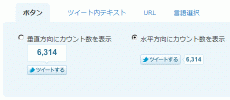
- 『ツイート内テキスト』として各エントリのタイトルを入れ込めるよう、 <?php the_title(); ?> と入力
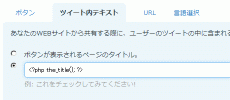
- 『URL』にも同様に、 <?php the_permalink(); ?> と入力
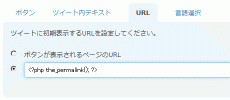
- 『言語選択』は各自のお好みで
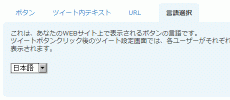
- フォロー候補の表示用に自分のアカウント名などを入れて、生成されたコードをコピー

- 生成されたコードをテンプレートの任意の場所に埋め込み
と、ザッとまあこんな感じです。
実際に生成されたコードを見ていくと、あとから簡単に調整出来るコトが見て取れますね。
<a href="http://twitter.com/share" class="twitter-share-button" data-url="<?php the_permalink(); ?>" data-text="<?php the_title(); ?>" data-count="horizontal" data-via="laresjp" data-lang="ja"> Tweet</a> <script type="text/javascript" src="http://platform.twitter.com/widgets.js"></script>続きを読む
関連するかも知れない?
cat: Tips(ティップス), Twitter(ツイッター), 更新情報
tag: blog, Twitter, WordPress
0 Trackback

2010-08-12(木) 14:48(UTC +0900) p Tweet
音楽のジャンル分けに「カスケード」や「タグ」を!
「音楽ッてムズカシイ」
歌が下手とか楽器ができないとか、そう云うコトではなく、です。
…私個人は、そう云う意味でも残念ではあるのですが(笑)
偶に iTunes のライブラリを見直したり、或いは、データベースに無い CD からリッピングした情報を登録する時など、いつも『ジャンル』で悩んでしまいます。
【ジャズ】や【ロック】、【クラシック】や【ポップス】、それに【演歌】や【民族音楽】くらいなら、私のような素人でもまだ判別はつくワケですが、実際にはもっと多くの子細な分類が待ち構えておりまして。
まあ、素人なので『何となく判別できるモノで登録しておけばそれでイイや』ッて感じでもあるのですが、ぶっちゃけ、各ジャンルについての定義すらよく分かってないんですよね。
そこで、「ジャンル分けについて、階層構造的に処理」できたら嬉しいと思いまして。
例えば、最近あちこちで登録している foursquare の新規地点情報登録とか、大枠の分類から中分類小分類と、階層的に絞り込んでいきます。
同じように、音楽のジャンル分けも、大枠の分類とそこから更に分化先鋭化していった歴史的経緯に沿ったカタチで、カスケーディングな分類ができれば良いのではないか、と。
当然、このような分類については宗教戦争的大論争が予想されますので、併せて「複数のジャンルタグを五つまで指定」するなども良さそうです。
論争を避ける、と言う書き方をしましたが、個人的には『クラシック楽曲のジャズアレンジ』とか『アニソンのロックアレンジ』とか『IKZOとダンスミュージックと民族音楽のマッシュアップ』とか、複合的なジャンルが混ざり合っている場合の登録ができない現状を改善したいな、と。
実際に造り込む場合、ジュークボックスとしての UI だけならまだしも、データベースの構造から改修することになりそうで容易ではないとは思いますが、なんとか実現して欲しいと思います。
続きを読む関連するかも知れない?
オススメ(殿堂)
オススメ(amazon)
オススメ(ニコ動)
オススメ(link)
検索
タグクラウド
最近のエントリ
カレンダー
| 日 | 月 | 火 | 水 | 木 | 金 | 土 |
|---|---|---|---|---|---|---|
| 1 | 2 | 3 | ||||
| 4 | 5 | 6 | 7 | 8 | 9 | 10 |
| 11 | 12 | 13 | 14 | 15 | 16 | 17 |
| 18 | 19 | 20 | 21 | 22 | 23 | 24 |
| 25 | 26 | 27 | 28 | 29 | 30 | 31 |
分類別
保管庫
- 2020年1月
- 2019年6月
- 2016年8月
- 2014年9月
- 2014年6月
- 2013年9月
- 2013年8月
- 2013年4月
- 2013年1月
- 2012年10月
- 2011年12月
- 2011年11月
- 2011年10月
- 2011年9月
- 2011年8月
- 2011年7月
- 2011年6月
- 2011年5月
- 2011年4月
- 2011年3月
- 2011年2月
- 2011年1月
- 2010年12月
- 2010年11月
- 2010年10月
- 2010年9月
- 2010年8月
- 2010年7月
- 2010年6月
- 2010年5月
- 2010年4月
- 2010年3月
- 2010年2月
- 2010年1月
- 2009年12月
- 2009年11月
- 2009年10月
- 2009年9月
- 2009年8月
- 2009年7月
- 2009年6月
- 2009年5月
- 2009年4月
- 2009年3月
- 2009年2月
- 2009年1月
- 2008年12月
- 2008年11月
- 2008年10月
- 2008年9月
- 2008年8月
- 2008年7月
- 2008年6月
- 2008年5月
- 2008年4月
- 2008年3月
- 2008年2月
- 2008年1月
- 2007年12月
- 2007年11月
- 2007年10月
- 2007年9月
- 2007年8月
- 2007年7月
- 2007年6月
- 2007年5月
- 2007年4月
- 2007年3月
- 2007年2月
- 2007年1月
- 2006年12月
- 2006年11月
- 2006年10月
- 2006年9月
- 2006年8月
- 2006年7月
- 2006年6月
- 2006年5月
- 2006年4月
- 2006年3月
- 2006年2月
- 2006年1月
- 2005年12月
- 2005年11月
- 2005年10月
- 2005年9月
- 2005年8月
- 2005年7月
- 2005年6月
- 2005年5月
- 2005年4月
- 2005年3月
- 2005年2月
- 2004年12月
- 2004年11月
- 2004年10月
- 2004年9月
- 2004年8月
- 2004年7月
- 2004年6月
- 2004年5月
- 2003年10月
- 2003年7月
- 2003年4月
- 2003年3月
- 2003年2月
- 2003年1月
- 2002年12月
- 2002年11月
- 2002年10月
- 2002年9月
- 2002年8月
- 2002年7月
- 2002年6月
- 2002年5月
- 2002年4月
- 2002年3月
- 2002年2月
- 2002年1月
- 2001年12月
- 2001年11月
- 2001年10月
- 2001年9月
 laresjp
laresjp













製品外観と、中身。本体の保護ビニールは外してます。
簡易な【つなぎかたガイド】はありますが、取説はありませんので CD なりダウンロードなりで PDF を用意しましょう。